
Los usuarios de Mac e iOS pueden iniciar conversaciones de iMessage y enviar mensajes de texto desde la web, el correo electrónico o cualquier otro lugar en el que se pueda hacer clic en un enlace, utilizando una URL personalizada para iniciar la aplicación Mensajes. Con esto, puede iniciar un chat de iMessage con cualquier otro usuario de iMessage o enviarles un SMS a través de la aplicación Mensajes (desde un iPhone, o suponiendo que la retransmisión de SMS esté configurada en la Mac). Este es un pequeño truco que es bastante similar a iniciar una llamada FaceTime desde una URL o la web y puede ser útil para directorios de personal, páginas web internas, correos electrónicos, firmas HTML o incluso si solo desea ofrecer un método simple de contacto a través de una página web general.
El secreto para iniciar una conversación de iMessage desde un enlace es estructurar la URL correctamente. Aquellos que estén familiarizados con HTML lo reconocerán rápidamente, ya que simplemente se utiliza una etiqueta de anclaje con la referencia al protocolo de la aplicación iMessage en lugar de http o ftp.
Uso de una URL para enviar un iMessage
Así es como pueden verse estos enlaces de iMessage, puede especificar una dirección de correo electrónico, un número de teléfono o una ID de Apple como destino. Por ejemplo:
- mensaje://email@dirección.com
- mensaje://targetAppleID
- mensaje://Número de Teléfono
Por lo tanto, la estructuración de la URL para el iMessage (o el envío de mensajes de texto desde la aplicación iMessage) tendría el siguiente aspecto:
<a href="iMessage://4085551212">iMessage this number</a>
Para ver un ejemplo en vivo:pase el cursor sobre este enlace para ver la URL, haga clic en él para abrir la aplicación de mensajes con el número proporcionado 408-555-5555, y no, ese no es un número real, pero si hace clic en el enlace se demostrará cómo funciona este truco de URL para iniciar la aplicación Mensaje para enviar el iMessage.
Incrustado en un correo electrónico podría parecerse a lo siguiente, es una URL normal pero la acción es lo que es diferente, lo que hace que la aplicación Mensajes se inicie con el destinatario completado.
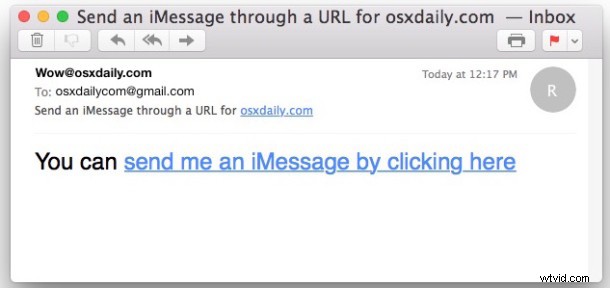
Al hacer clic en la URL de iMessage, se iniciará instantáneamente la aplicación Mensajes en OS X o iOS con el destinatario objetivo como el contacto prellenado en la ventana del mensaje.

Como se indicó anteriormente, esto es realmente útil para los directorios y las comunicaciones del personal interno, incrustado en correos electrónicos, utilizado como parte de una firma HTML en el iPhone o iPad (o también una firma HTML en la aplicación Mac Mail), o simplemente para hacer referencia en el red más amplia.
Los lectores veteranos pueden recordar que hemos cubierto un truco similar con enlaces personalizados para SMS e iChat antes, pero ahora que el servicio iMessage se ha expandido más, es mucho más útil, especialmente si lo usa con correo electrónico o una página web interna.
